服务器使用七日杀官方开服工具进行搭建,通过steamCMD进行下载,SteamCMD通过Steam官方网站可以下载,下载完成后进行解压,双击运行steamcmd.exe,出现Loading Steam API...OK的字样即下载完成,下载七日杀官方开服工具,如果你是直接安装的Steam客户端,可以直接从工具里搜索安装7 Day To Die DeDicated server(输个7就能出来),使用SteamCMD下载安装开服工具需要通过输入命令完成,下载完成后找到开服工具的根目录,进行服务器配置文件修改。

《七日杀》服务器搭建教程分享
搭建服务器的好处:
减少主机资源占用,从性能到时间;不用边当服务主机边玩,也不用必须你的电脑开机在线。
避免各主机之间网络串联导致的各种网络问题;
SteamCMD的安装
服务器使用七日杀官方开服工具进行搭建,通过steamCMD进行下载(也可以直接在云服务器下载安装steam,从steam里下载,看个人习惯。SteamCMD类似于控制台,使用命令操作可以做一些Steam界面没显示出来的东西,例如下载历史版本)。
SteamCMD通过Steam官方网站可以下载

搜索SteamCMD,找到如上结果
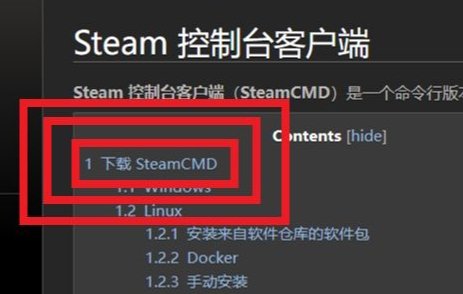
点击该选项
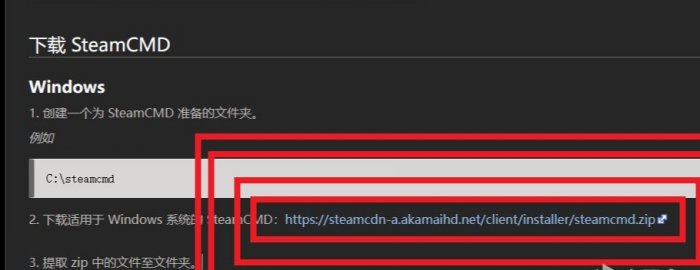
跳转至下载链接处,点击下载
下载链接https://steamcdn-a.akamaihd.net/client/installer/steamcmd.zip
网页未唤醒下载响应的话可以复制下载链接到迅雷等下载工具尝试

迅雷接管下载链接
注意:以后通过SteamCMD下载的文件会默认保存在SteamCMD路径下(我的服务器就一个盘,放哪都无所谓,能找到就行,如果想更改下载目录可使用命令【force_install_dir D:/XXXX】)。
下载完成后进行解压,双击运行steamcmd.exe
将会自动进行下载部署SteamCMD运行所需要的文件

自动下载部署界面
出现Loading Steam API...OK的字样即下载完成

下载部署完成界面
至此,SteamCMD安装完成。
下载七日杀官方开服工具
如果你是直接安装的Steam客户端,可以直接从工具里搜索安装7 Day To Die DeDicated server(输个7就能出来)。
使用SteamCMD下载安装开服工具需要通过输入命令完成:
首先需要登录一个账户,命令为login anonymous输入完回车运行
(该命令为登录一个匿名用户,因为只是通过该渠道下载免费的工具,所以无需登录有效的Steam账户进行验证;如以后通过SteamCMD下载其他需要验证账户的应用,命令格式为【login 用户名】回车【账户密码】回车)
出现Waiting for user info...OK的字样即登陆成功

匿名账户登录成功界面
随后输入下载开服工具的命令:【app_update 294420】输入完回车开始下载
(该命令为下载App ID为294420的应用程序,此ID可以在库列表中右键应用名称-属性-更新中查看;也可以在SteamDB网站中查询,下载历史版本也是在这个网站查询历史版本ID)

SteamDB查询界面
出现Success! App '294420' fully installed.字样时即下载完成
(过程中如出现下载问题,或下载完成无法运行,可以在app_update 294420后增加validate,作用等同于Steam的验证程序完整性,即【app_update 294420validate】)

下载完成界面
至此七日杀官方开服工具下载安装完成。
游戏服务器的配置及运行
下载完成后找到开服工具的根目录,进行服务器配置文件修改
只挑几项自己跟朋友玩需要设置的地方说说
(默认安装路径就是SteamCMD路径下的steamapps\common\7 Days to Die Dedicated Server,同时建议安装notepad++进行编辑,格式显示相对于记事本更清晰)
找到serverconfig.xml文件,右键编辑打开
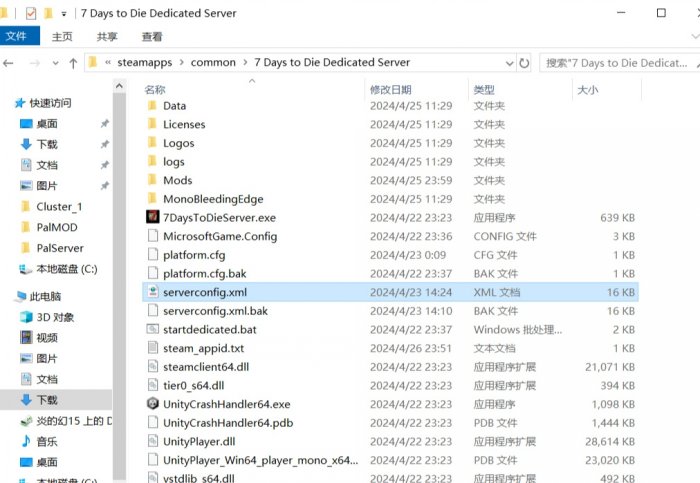
该配置文件内有类似分类的划分,查看起来还算方便,可自行百度“七日杀服务器配置文件汉化”进行参照
国旅手游网祭心小编为大家介绍的关于【《七日杀》服务器怎么搭建 服务器搭建教程分享】游戏攻略不知道各位玩家是否喜欢。如果您还对其他内容感兴趣,请持续关注我们的手游攻略栏目。












